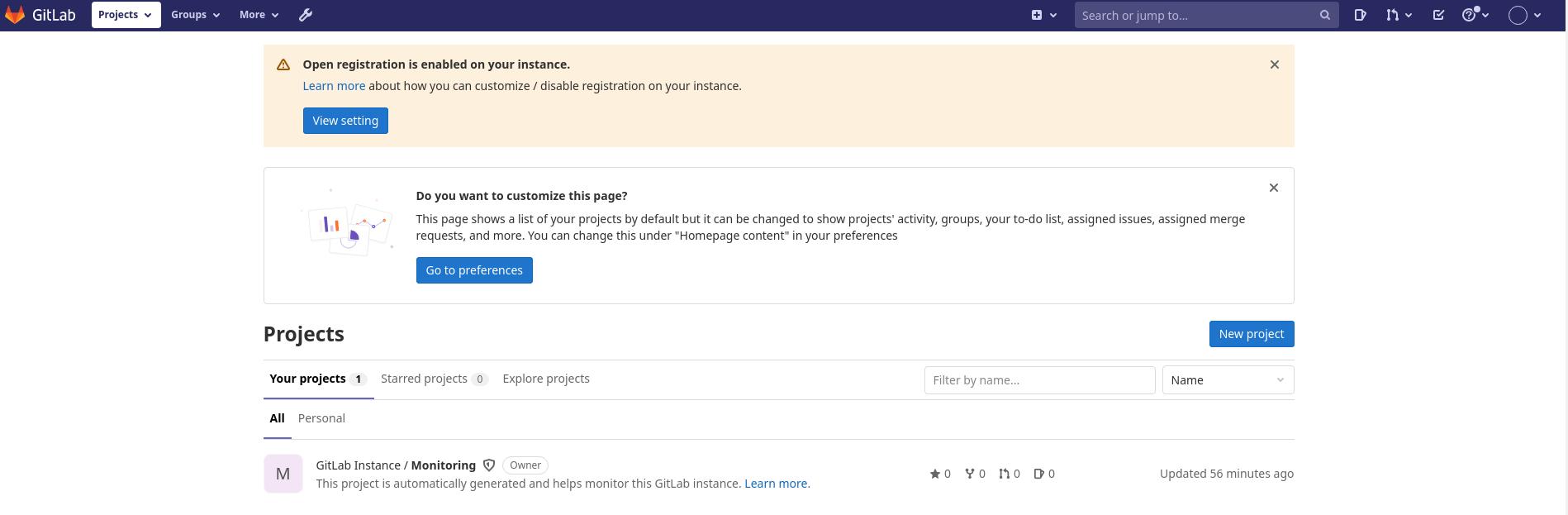直接进入主题
一、gitlab安装包下载
链接:https://packages.gitlab.com/gitlab/gitlab-ce 因为UOS是基于debain10开发,所以此处下载的是gitlab-ce_13.12.9-ce.0_amd64.deb
二、安装
进入下载安装目录,执行命令
dpkg -i gitlab-ce_13.12.9-ce.0_amd64.deb
不报错,看到以下log即安装成功
*. *.
*** ***
***** *****
.****** *******
******** ********
,,,,,,,,,***********,,,,,,,,,
,,,,,,,,,,,*********,,,,,,,,,,,
.,,,,,,,,,,,*******,,,,,,,,,,,,
,,,,,,,,,*****,,,,,,,,,.
,,,,,,,****,,,,,,
.,,,***,,,,
,*,.
_______ __ __ __
/ ____(_) /_/ / ____ _/ /_
/ / __/ / __/ / / __ `/ __
/ /_/ / / /_/ /___/ /_/ / /_/ /
\____/_/\__/_____/\__,_/_.___/
三、修改初始配置
vim /etc/gitlab/gitlab.rb
修改内容
external_url 'http://172.16.165.xx'
在文件最后加上如下配置
gitlab_rails['time_zone'] = 'Asia/Shanghai'
gitlab_rails['gitlab_email_from'] = 'jgsxx@163.com'
gitlab_rails['smtp_enable'] = true
gitlab_rails['smtp_address'] = "smtp.163.com"
gitlab_rails['smtp_port'] = 25
gitlab_rails['smtp_user_name'] = "jgsxx@163.com"
gitlab_rails['smtp_password'] = "12345678" # 页面初始登录密码
gitlab_rails['smtp_domain'] = "163.com"
gitlab_rails['smtp_authentication'] = "login"
gitlab_rails['smtp_enable_starttls_auto'] = true
user["git_user_email"] = "jgsxx@163.com"
执行命令
sudo gitlab-ctl reconfigure
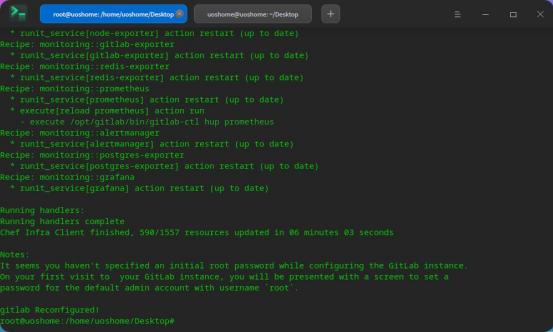
一路狂刷不报错,看到此处即可。
查看状态
gitlab-ctl status

浏览器地址栏输入配置的IP地址
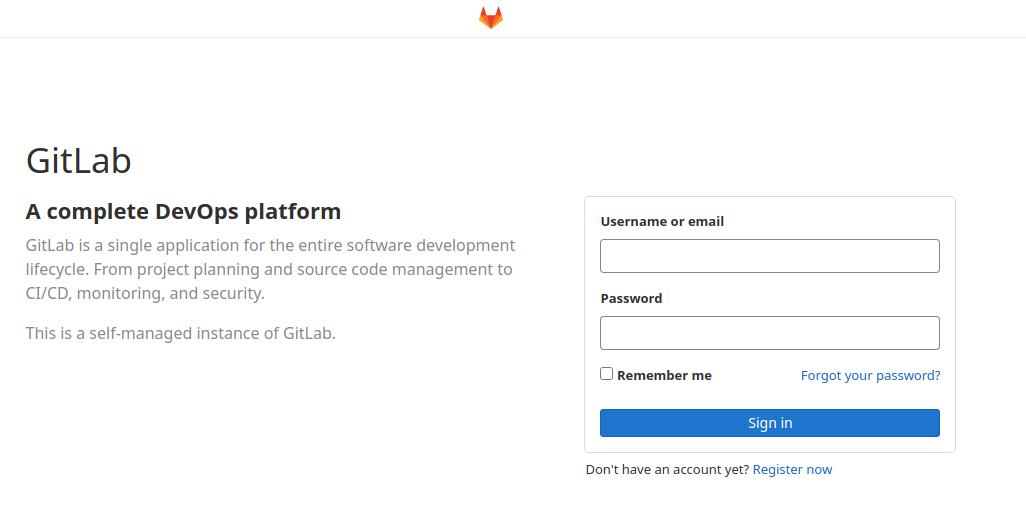
登录,账户密码在修改初始配置时有配置,账户:root 密码:12345678,下一步会要求你修改密码并确认密码,此处改为:Zh.123456